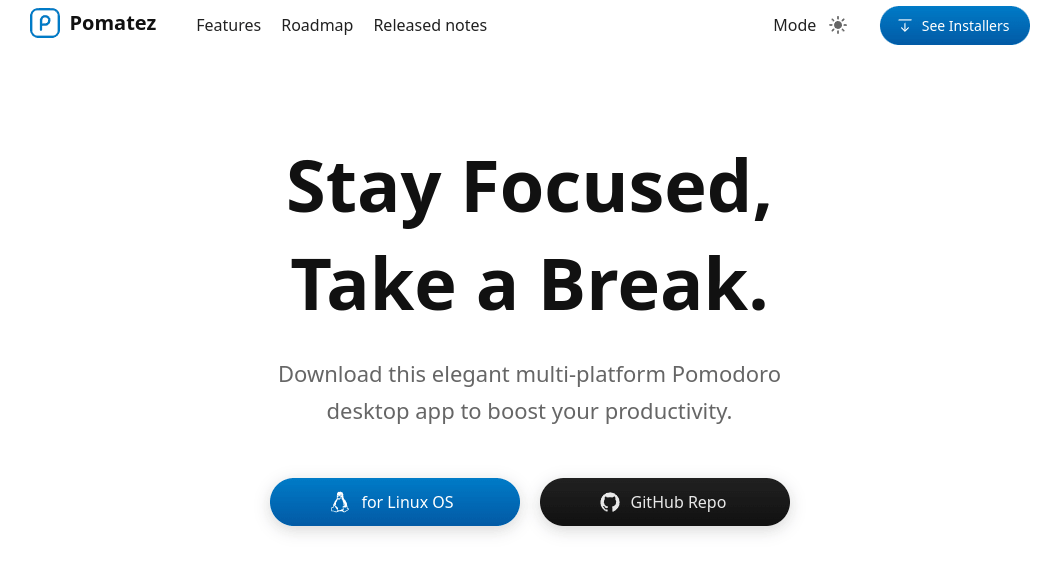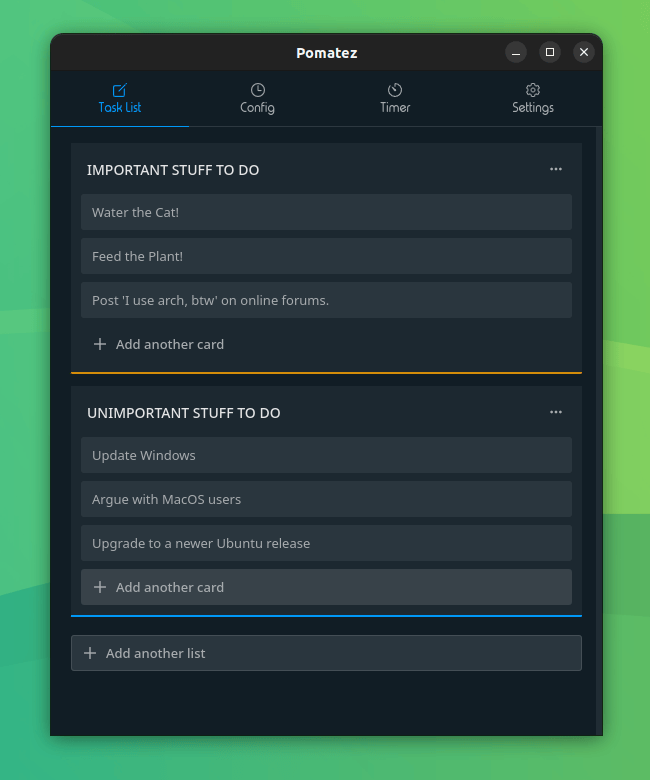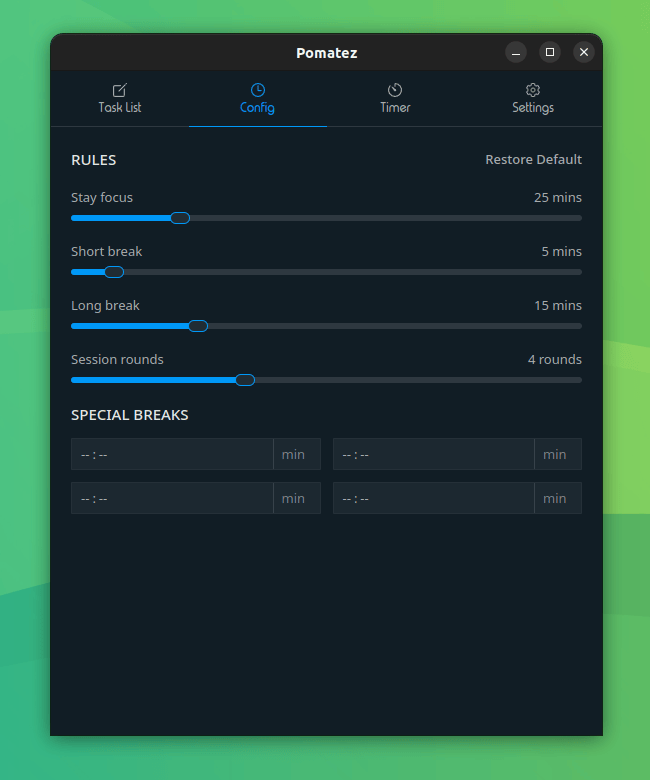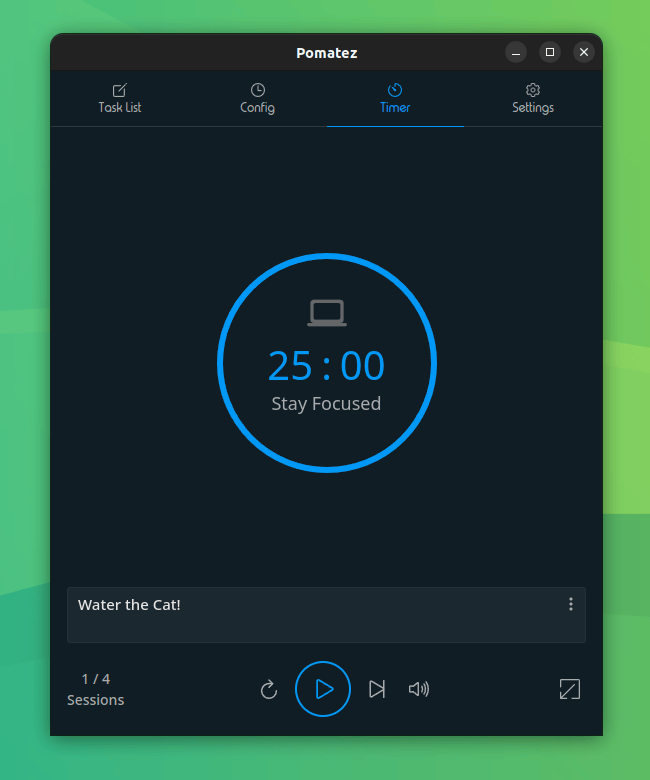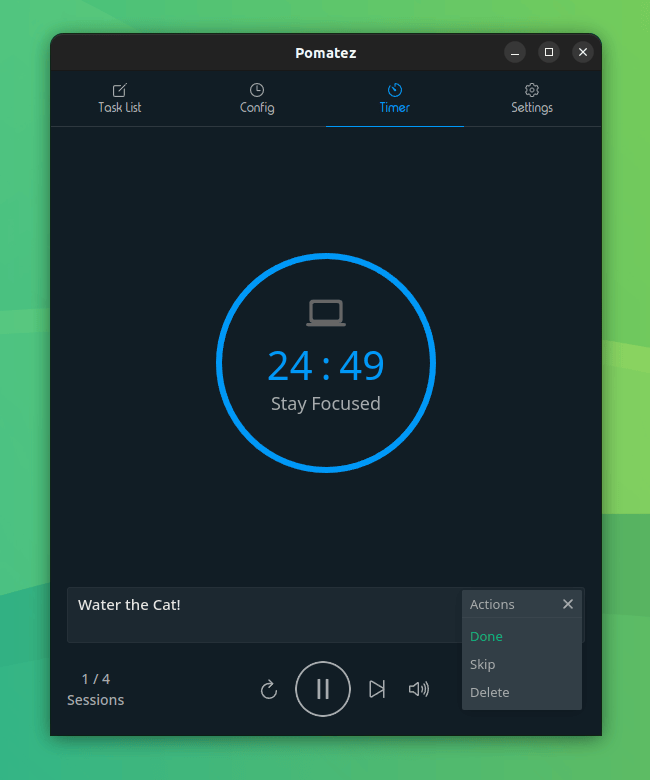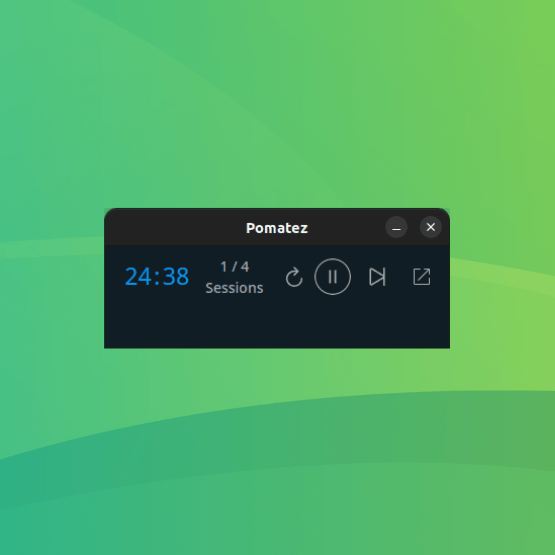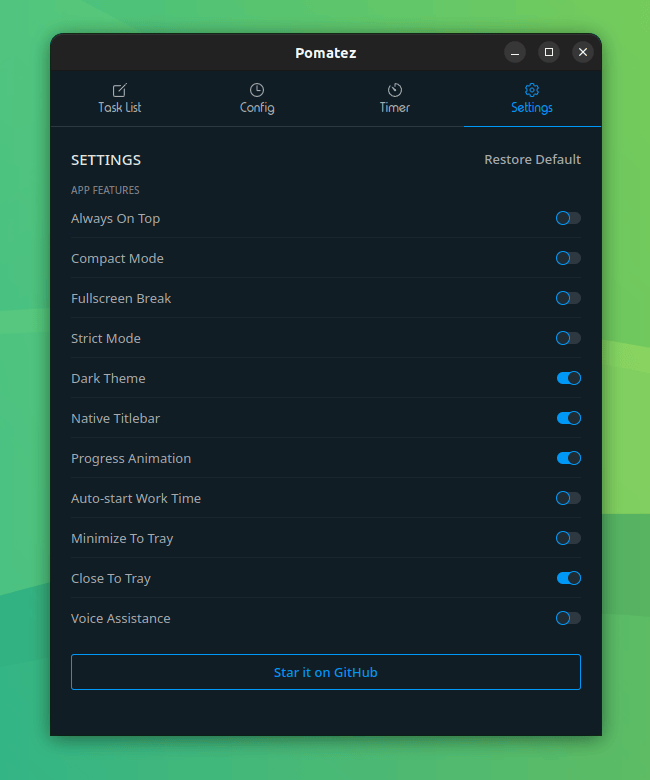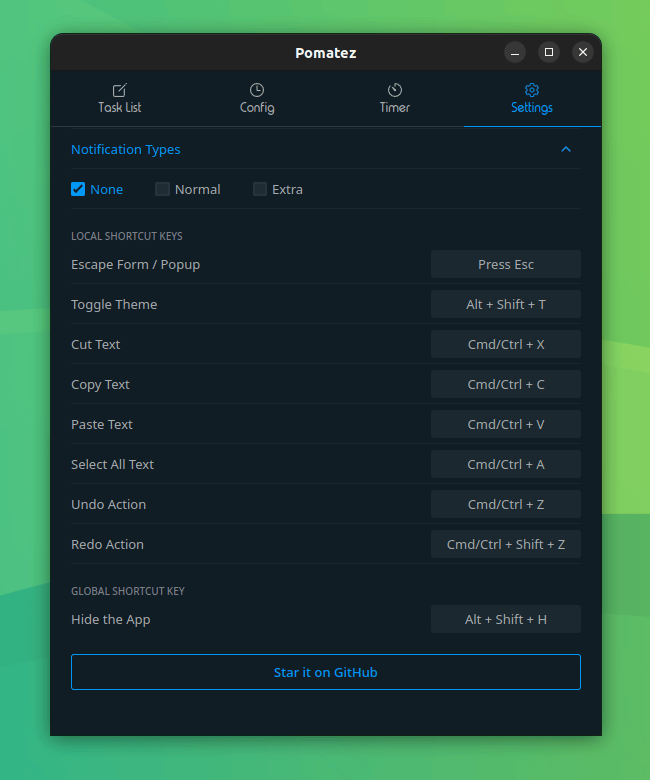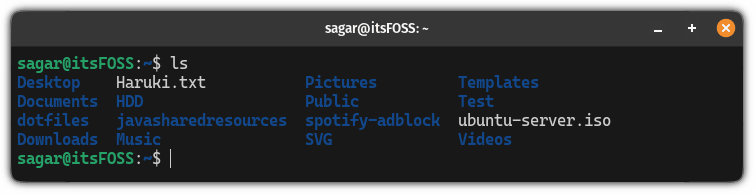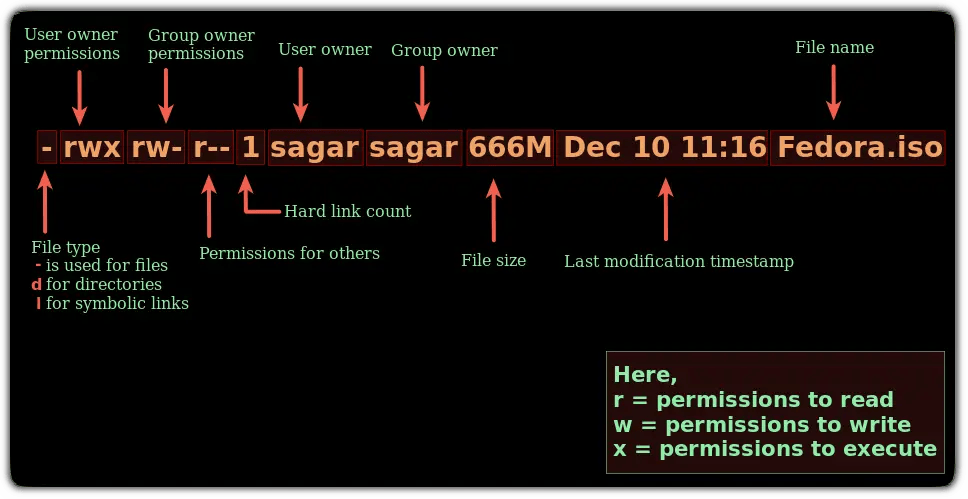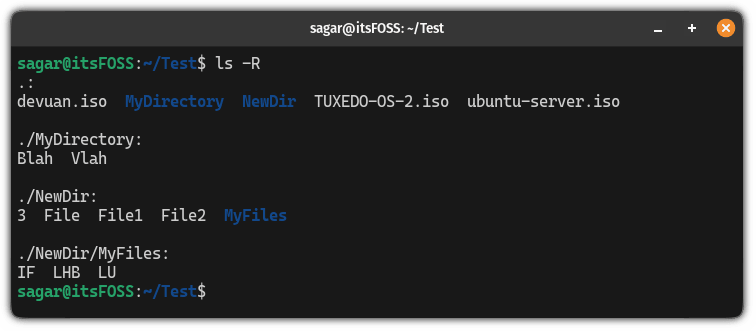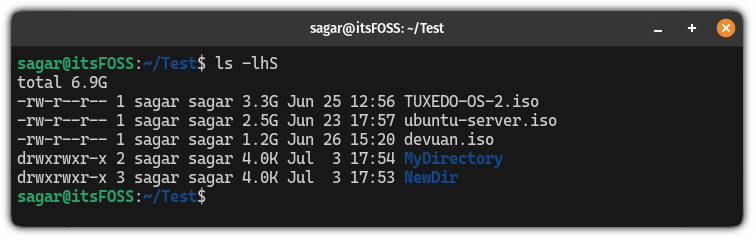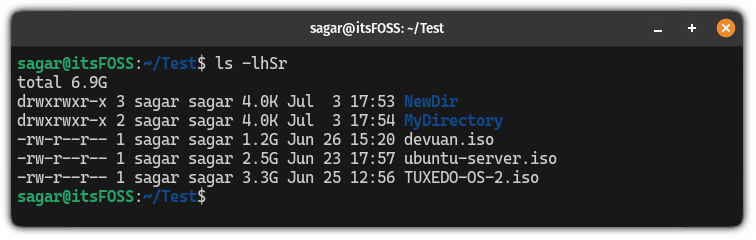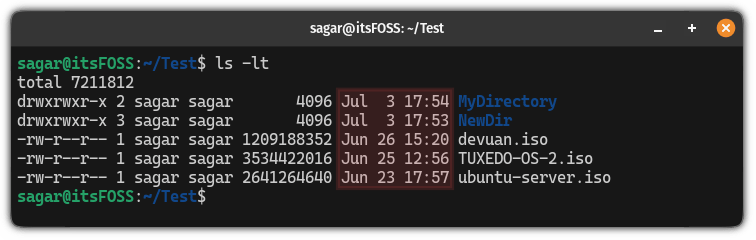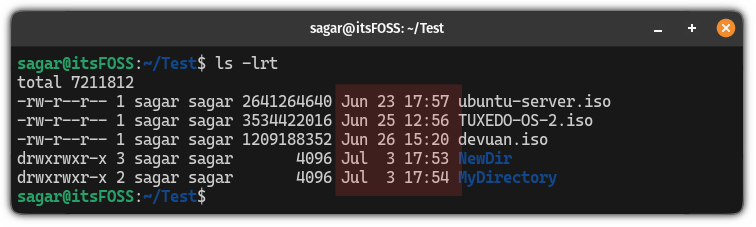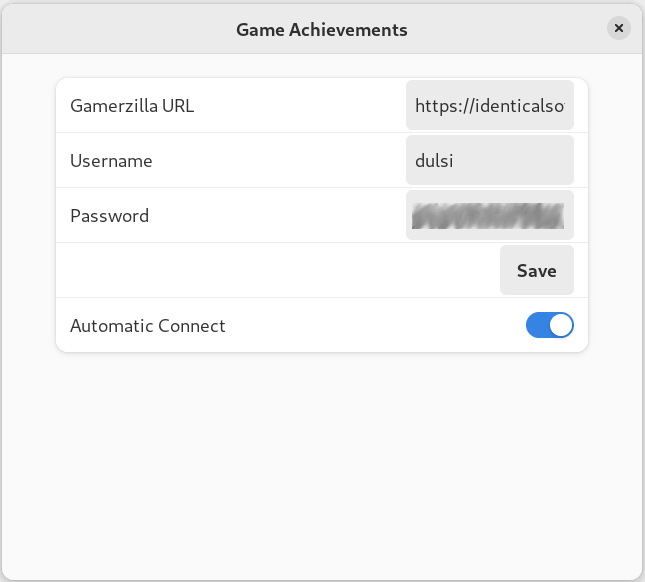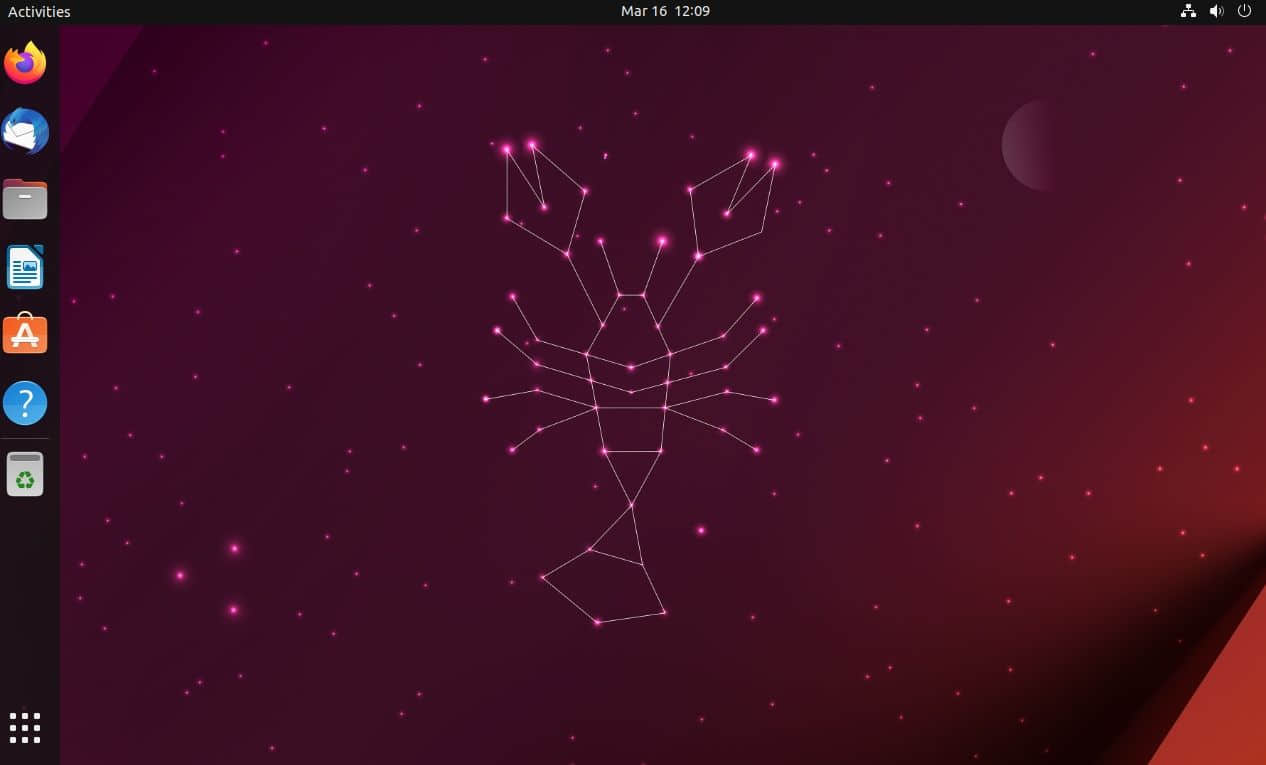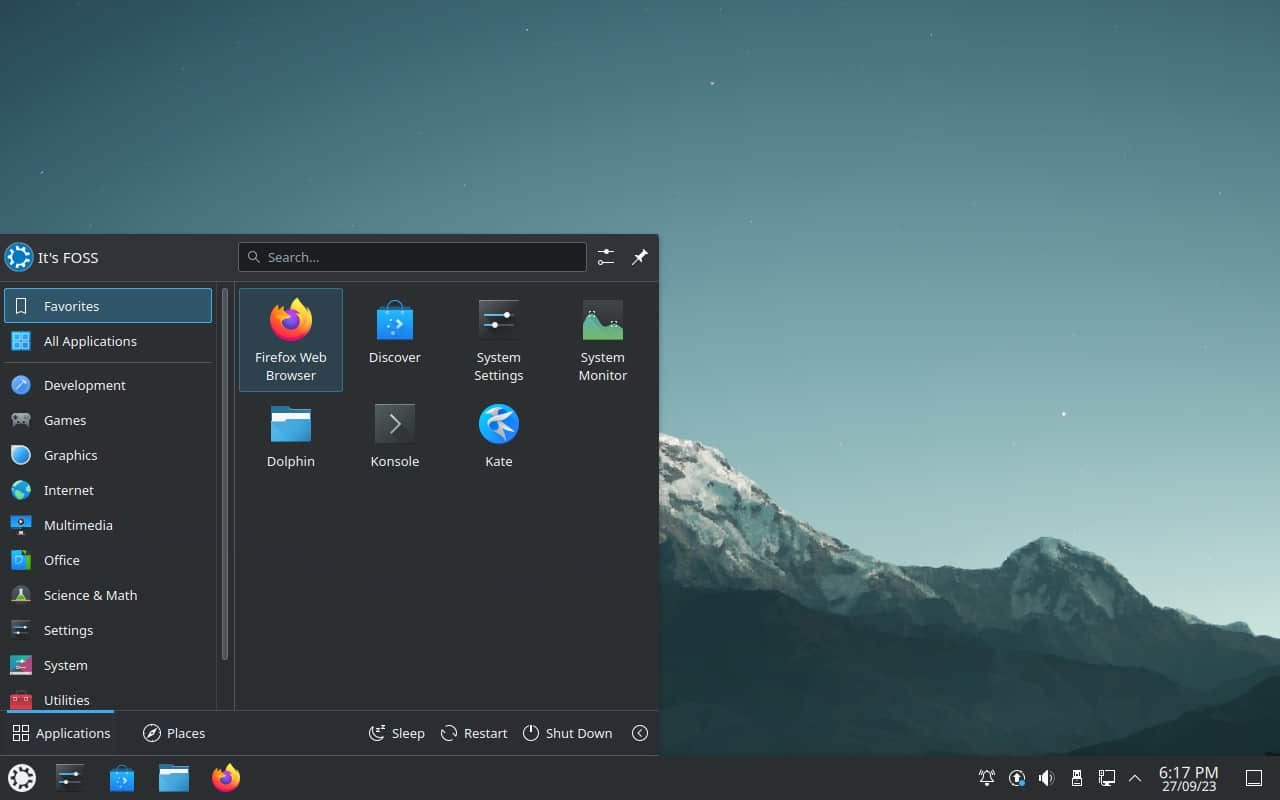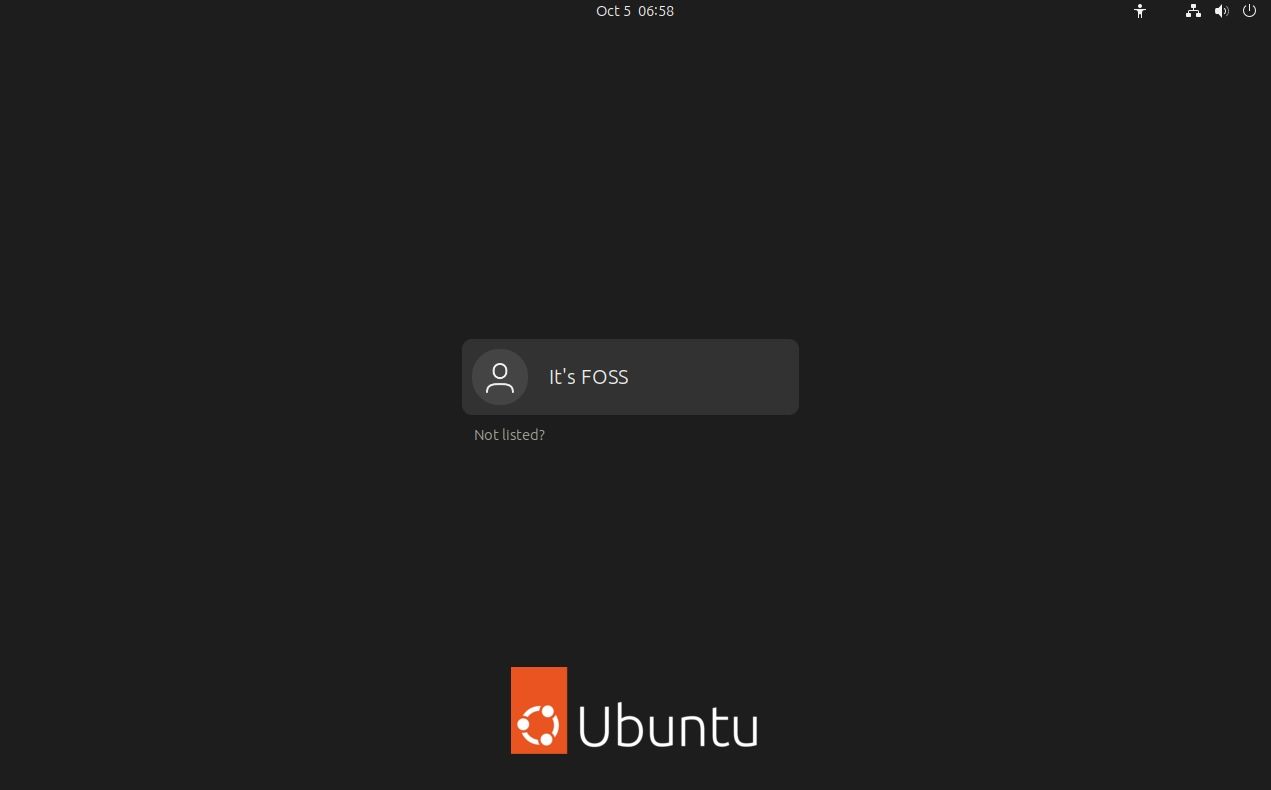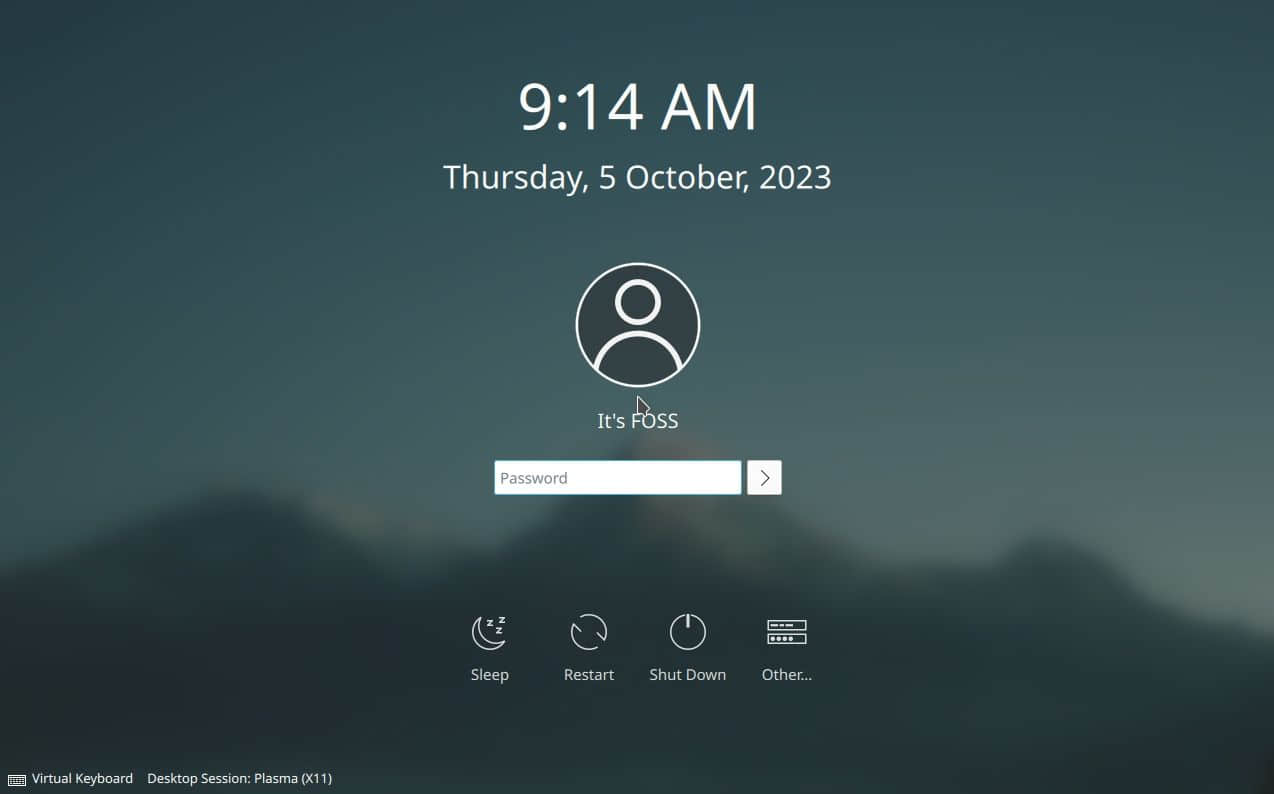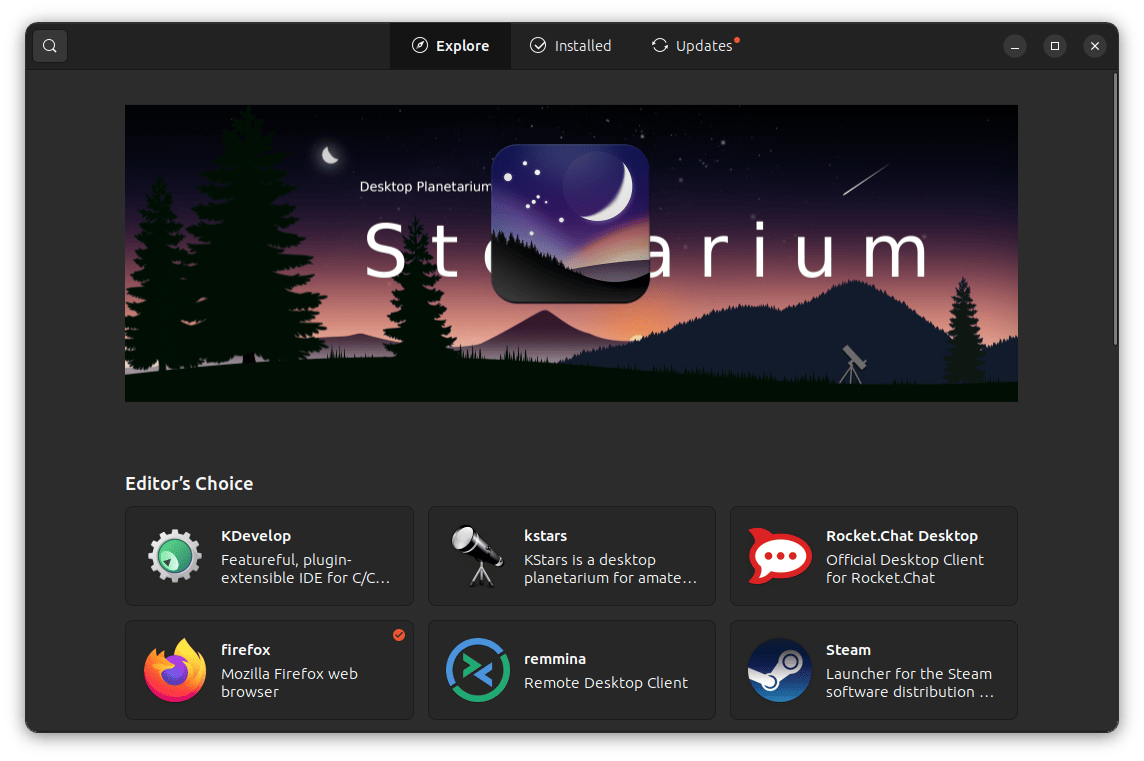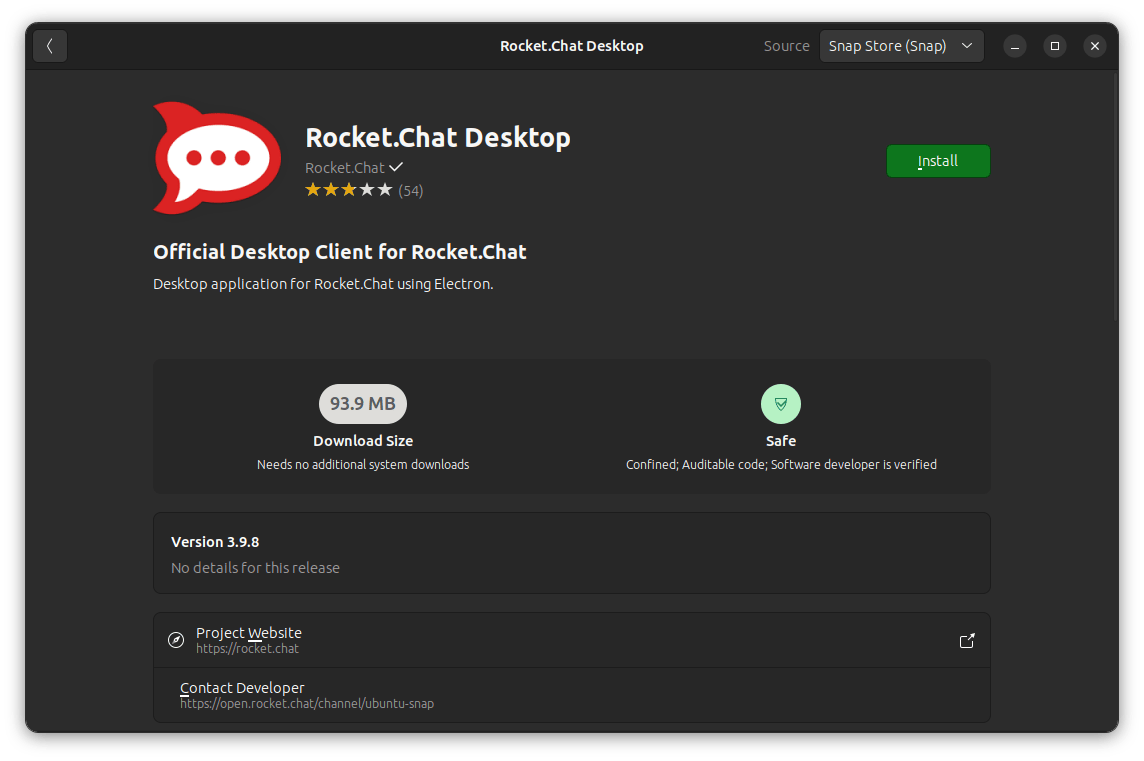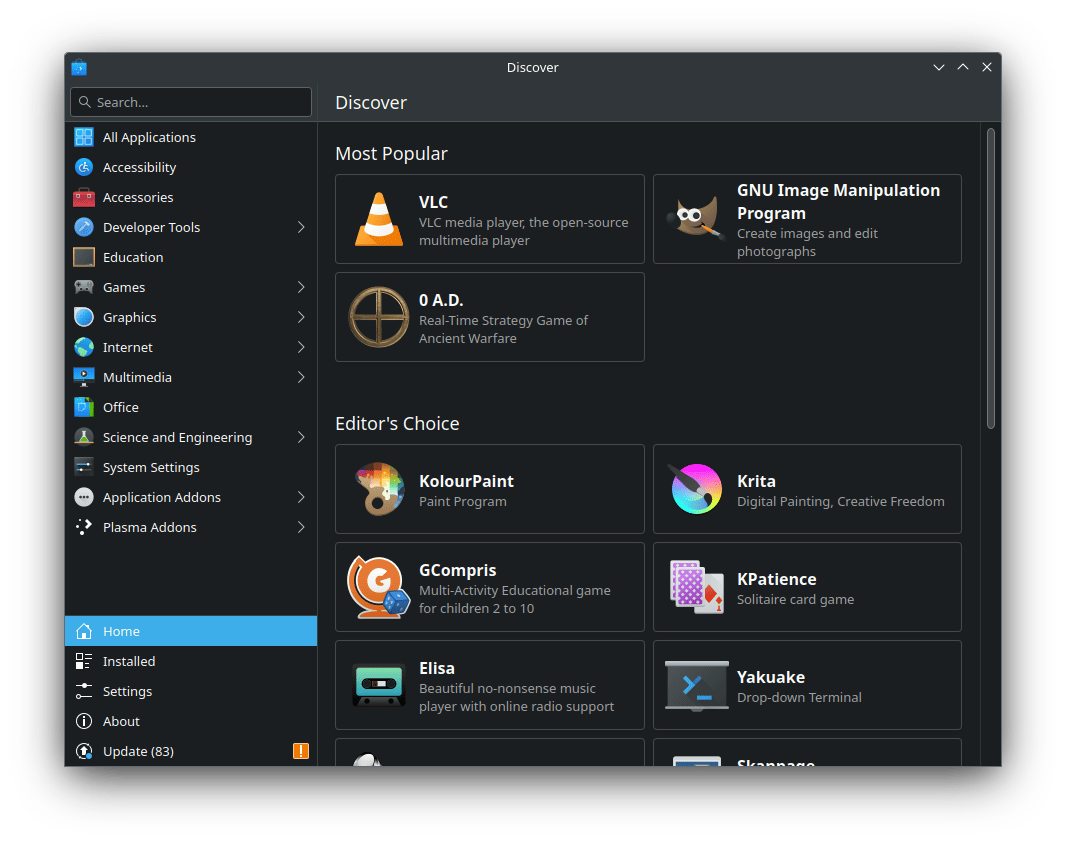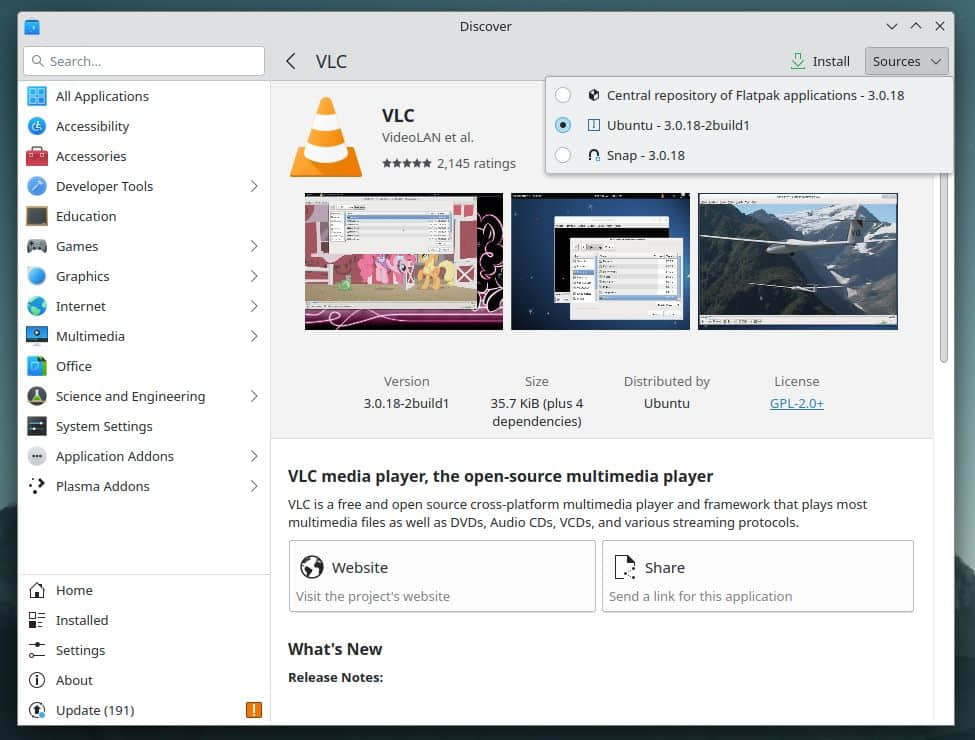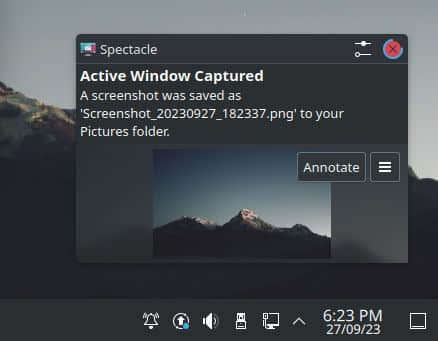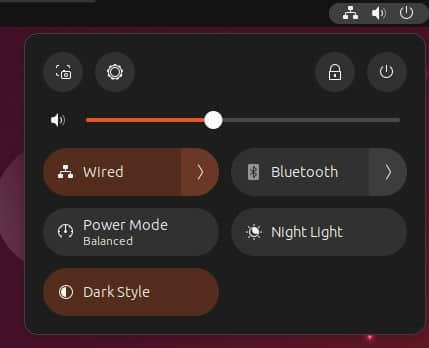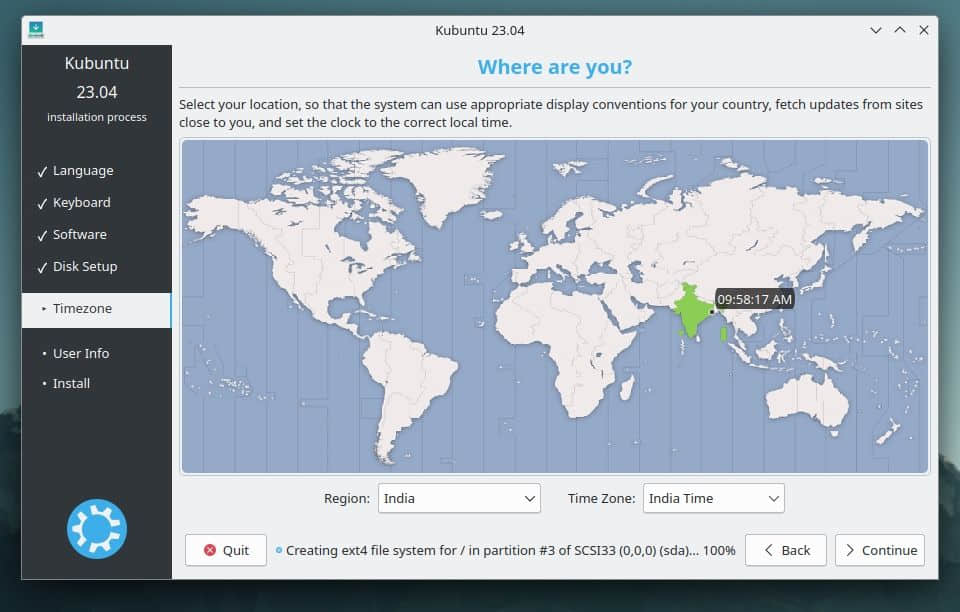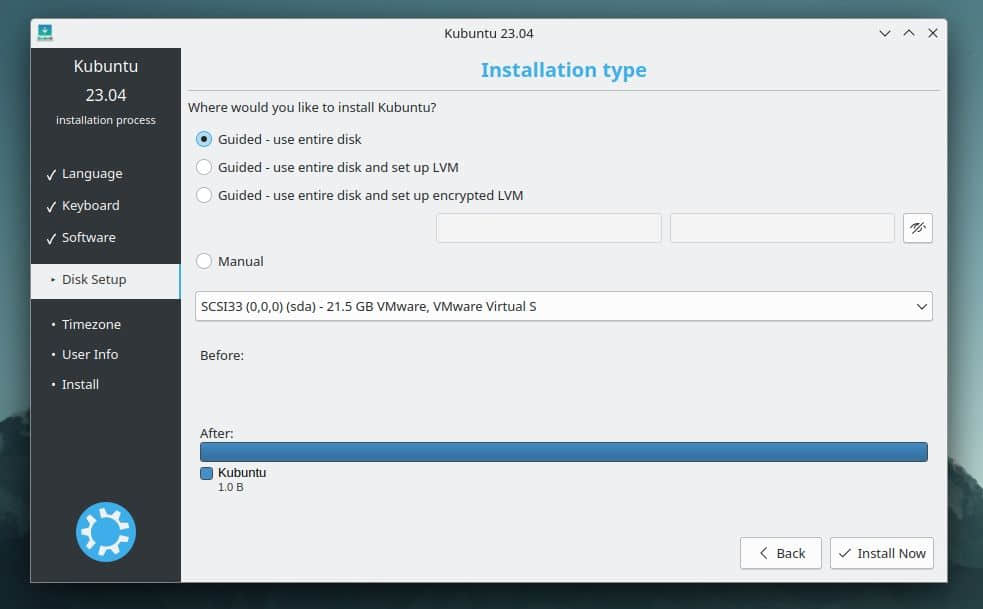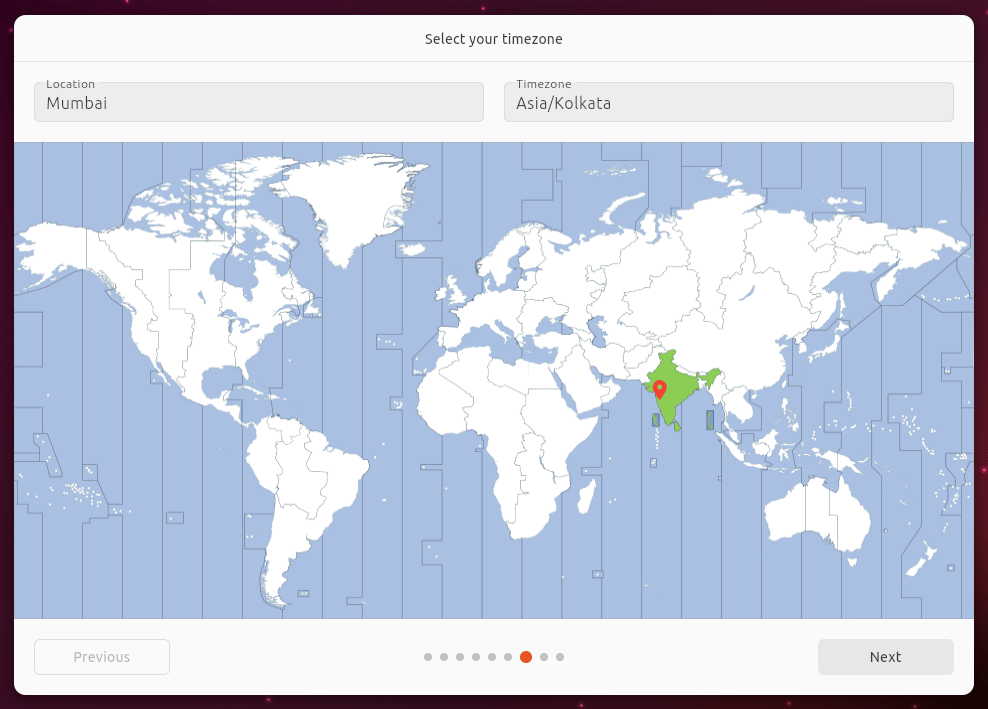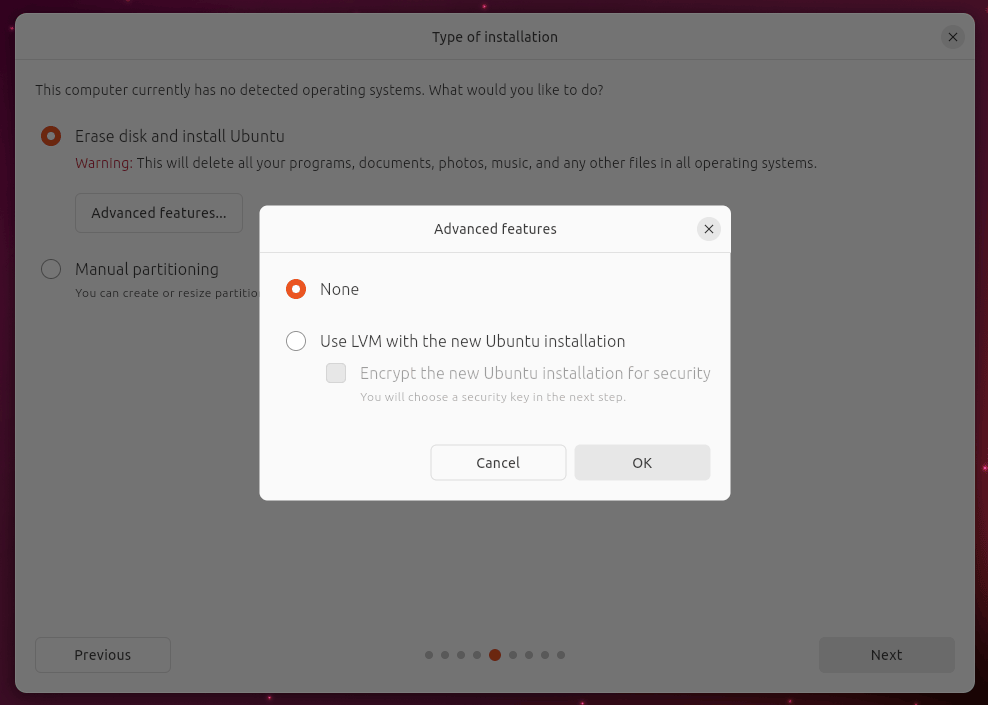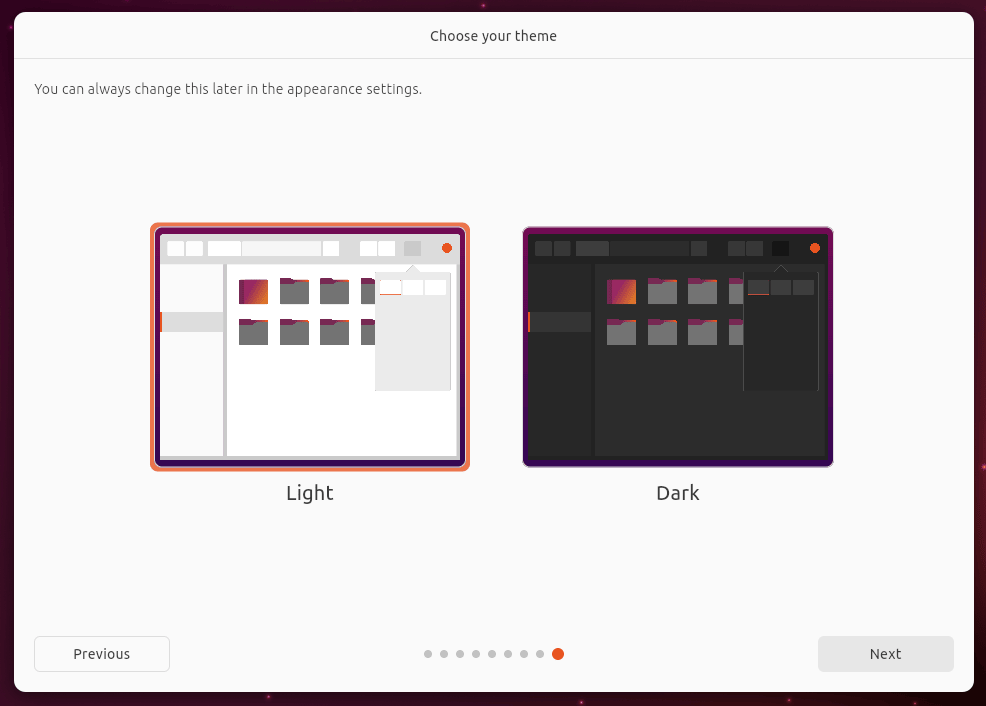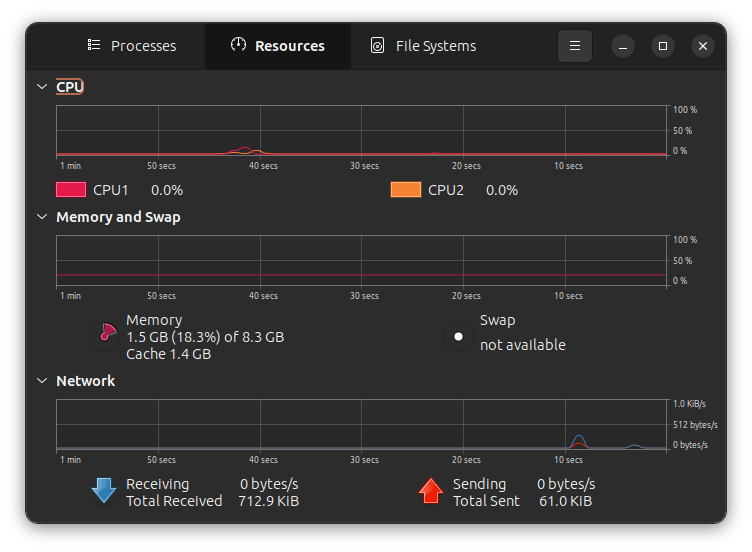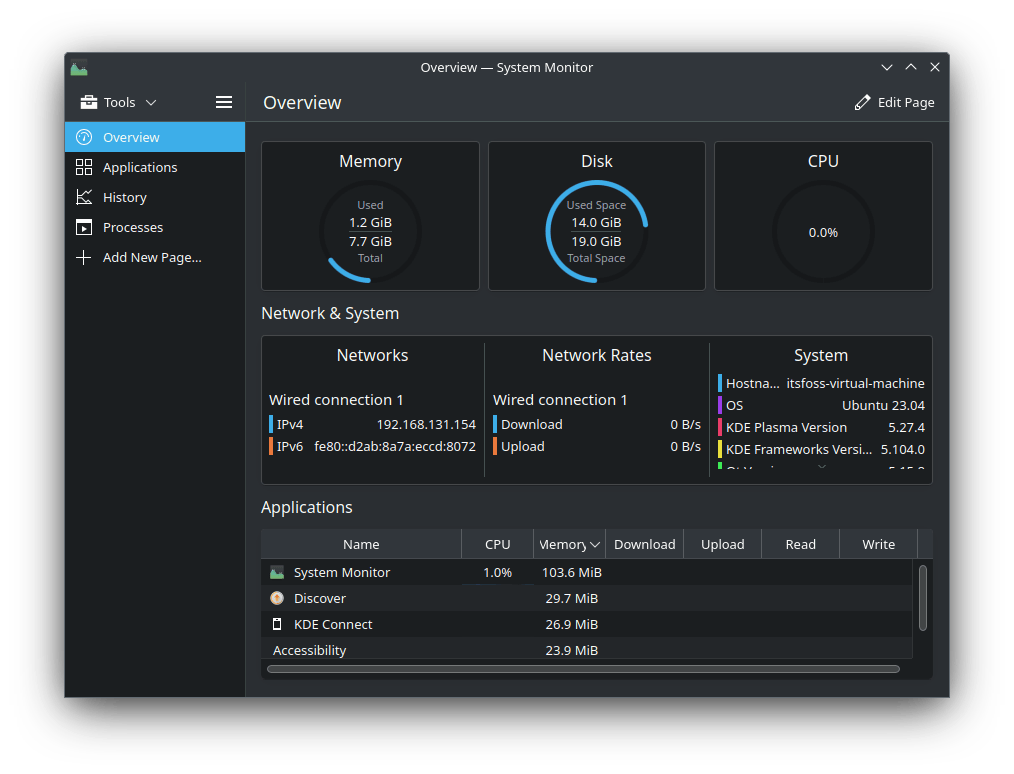对于 Ubuntu 和其相关版本如 Kubuntu 的选择可能会令人迷惑。那就让我们简化这个选择过程吧。
Ubuntu 是桌面用户最选择的 Linux 发行版。其特色是一个定制的 GNOME 桌面,可以提供流畅的用户体验。振奋人心!
而另一方面,Kubuntu 是 Ubuntu 发行版家族 中的一员,特色在于其 KDE Plasma 桌面。
本质上,这两种发行版非常类似,主要区别在于 桌面环境。
那么,它二者有何明显不同点?是否一个比另外一个更好?对于你来说,何种发行版更为适合?
接下来,我们将比较下它们之间的主要不同,并提供一些基本信息以助你做出选择。
? 本篇文章的对比依据是 Ubuntu 23.04 以及 Kubuntu 23.04。随着未来版本的发布,可能会有一些变动,我们也会持续进行更新。
桌面环境
Ubuntu 的特色在于使用了 GNOME 桌面的定制外观。对于新的 Linux 用户来说,这个布局独特且易用。
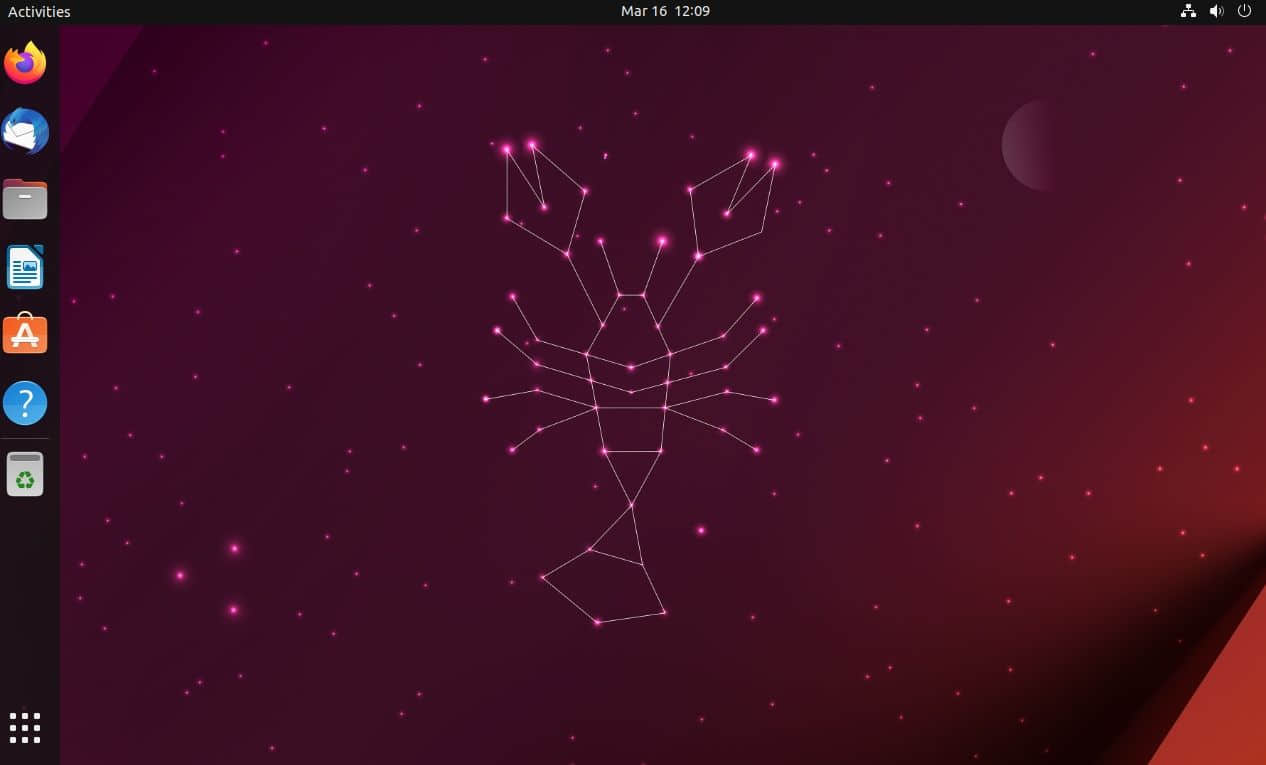
它并不与 Fedora Linux 的原生 GNOME 体验完全相同。Ubuntu 的桌面环境体验经过了一些改动。
Kubuntu 提供了原生的 KDE Plasma 体验。对于从 Windows 平台转换来的用户,布局会感到相当熟悉,包含开始菜单、系统小工具等等。
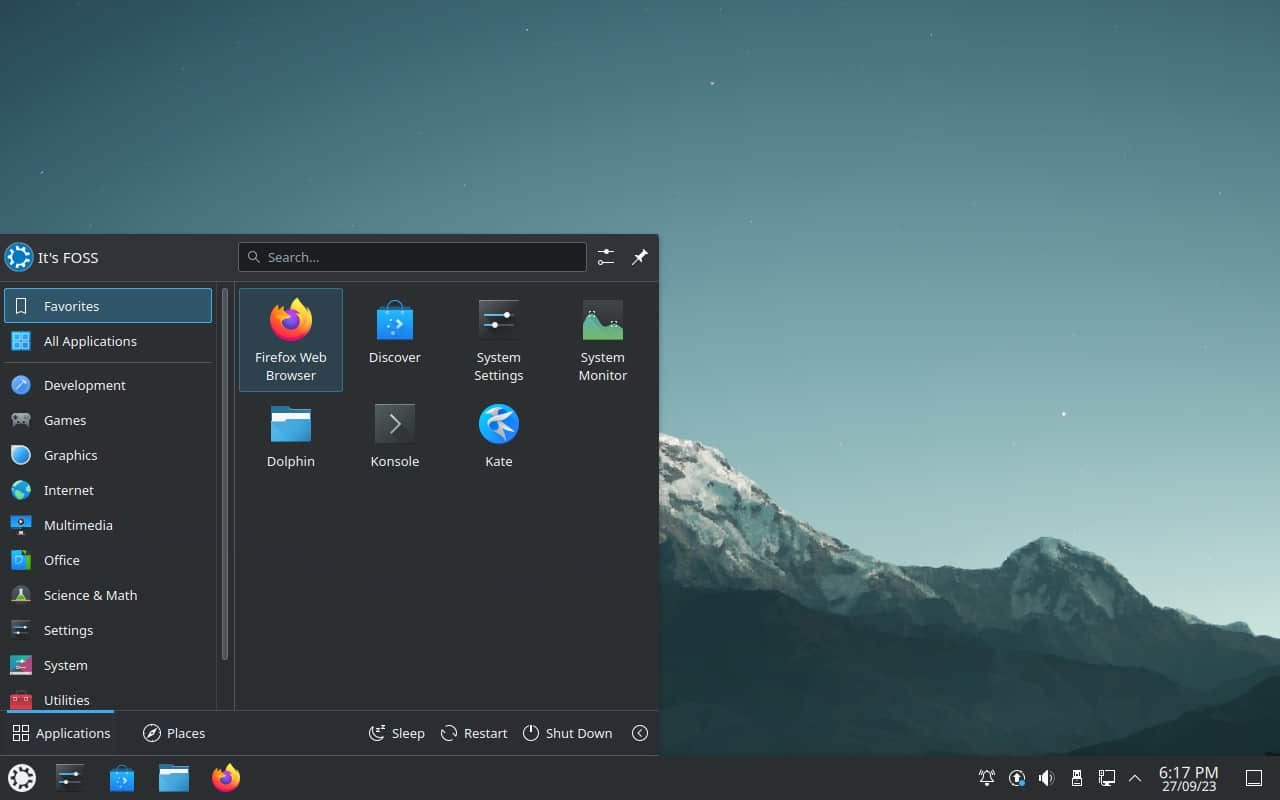
如果你尝试过任何其他带有 KDE Plasma 桌面的发行版,其体验应该差不多。
它们都是一些极为出色的 桌面环境,所以,你基于各种布局、定制性和特性选择它们中的哪一个都没有什么问题。
为了进行更多的参考,下面是 Ubuntu 的登录页面所呈现的样子:
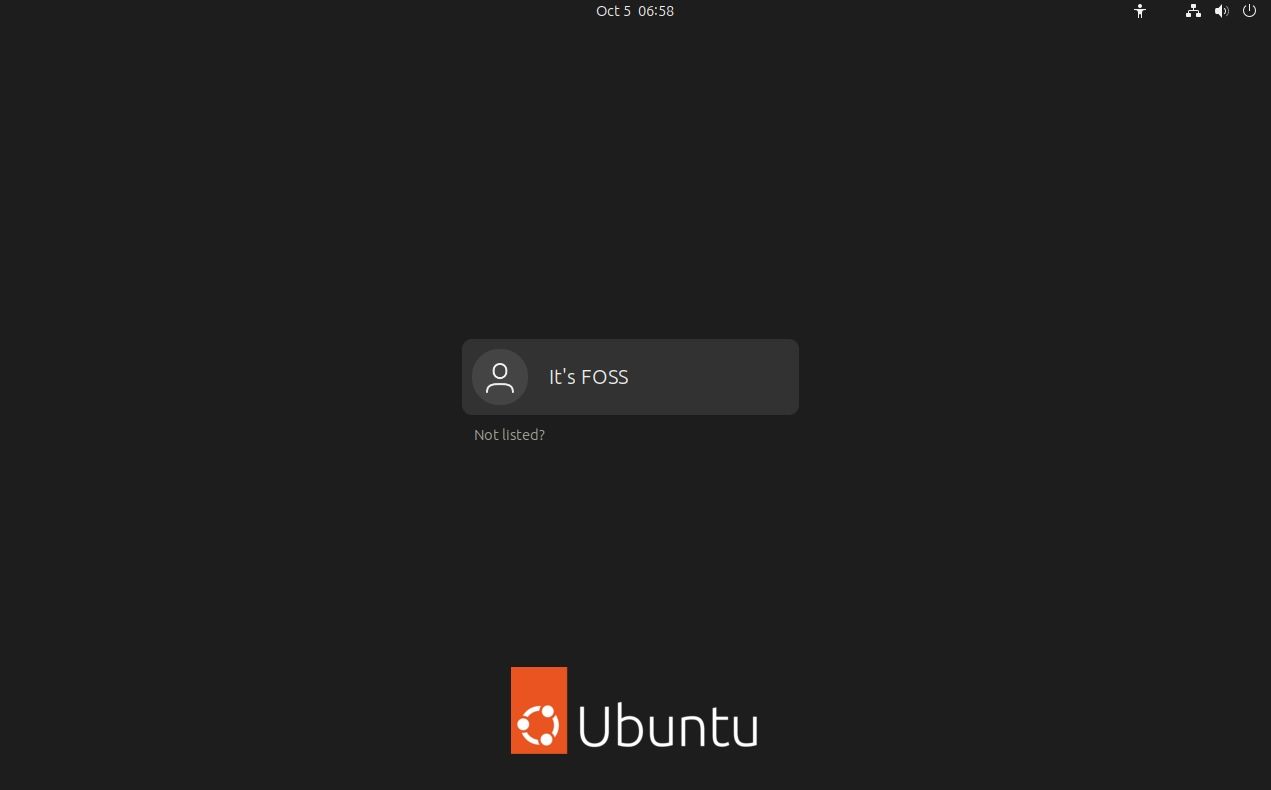
接下来,我们看一下带有 X11 桌面会话的 Kubuntu 登录屏幕:
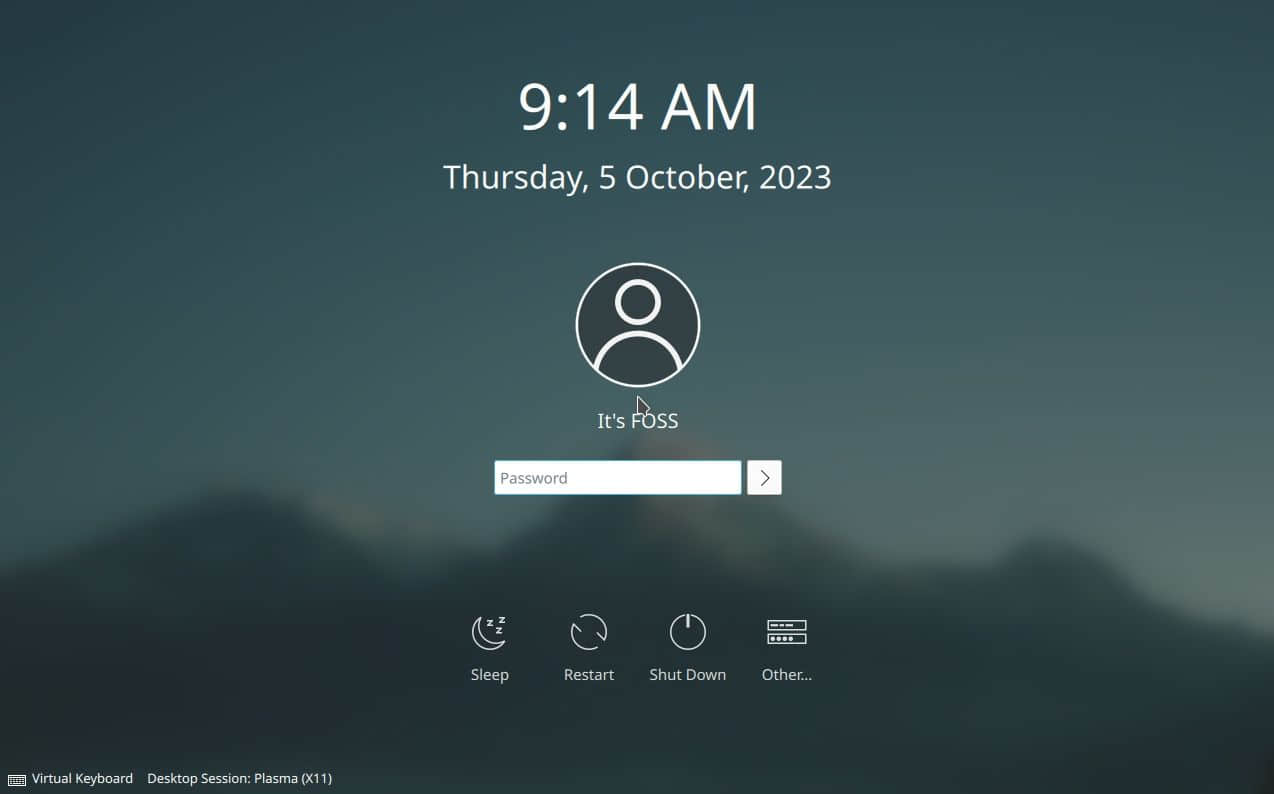
此外,我为你提供了一份详细的指南,如果你想深入研究,可以参考这份 KDE 与 GNOME 的对比指南:
KDE 与 GNOME:Linux 桌面终极之选
? 根据发行版版本,例如 长期支持版(LTS)还是非 LTS,桌面环境及特征集会有所不同。
举例来说,如果你选择像 Ubuntu 23.10 或 Kubuntu 23.10 这样的非 LTS 版本,你可以获得更新的桌面版本 —— GNOME 45 或 KDE Plasma 5.27。
而对于 Ubuntu 22.04 LTS,提供的则是稍旧一些的桌面版本—— GNOME 42 或 KDE Plasma 5.24。
软件管理
由于 Ubuntu 和 Kubuntu 其核心都是 Ubuntu(或 Debian),因此可以期待在这两个版本上安装同样的应用程序。
但是,你用来管理或安装应用程序的应用商店在每个版本中都是不同的。
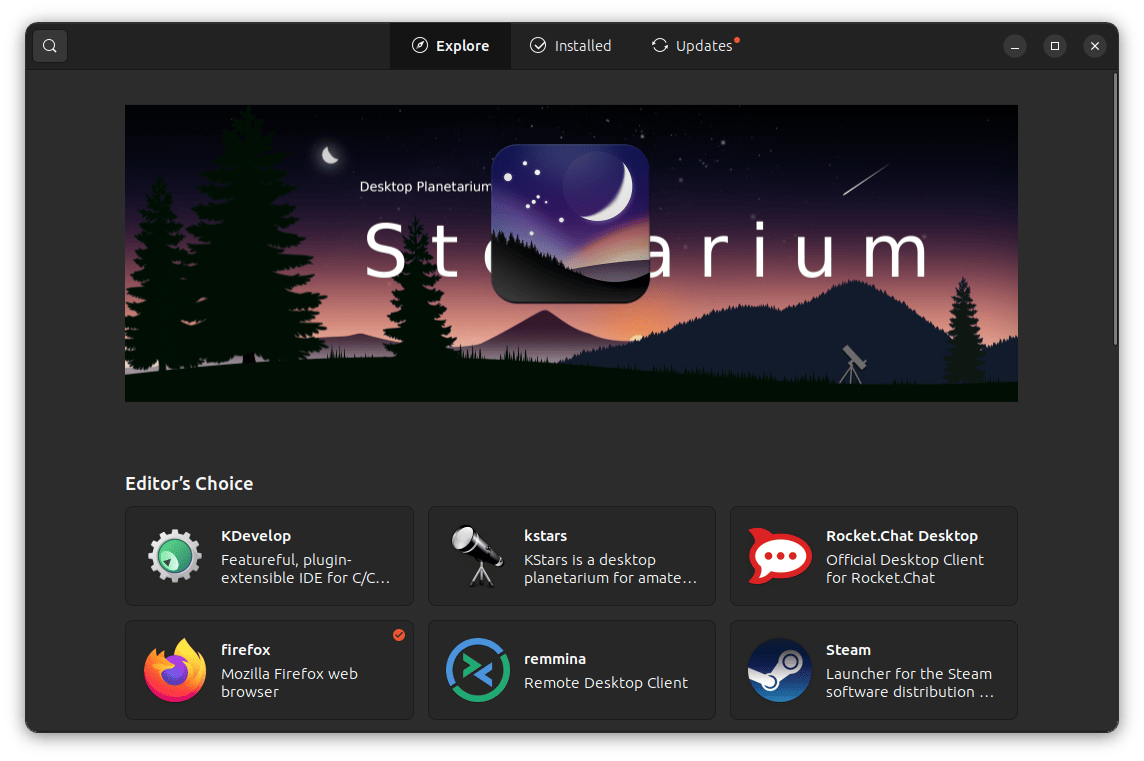
对于 Ubuntu,它使用 软件中心 或者 Ubuntu 应用中心 (从 Ubuntu 23.10 开始的新版本),默认集成了 Snap。因此,如果你更倾向于使用 Snap 而不是 Flatpak,Ubuntu 就可以提供以无缝的安装体验。
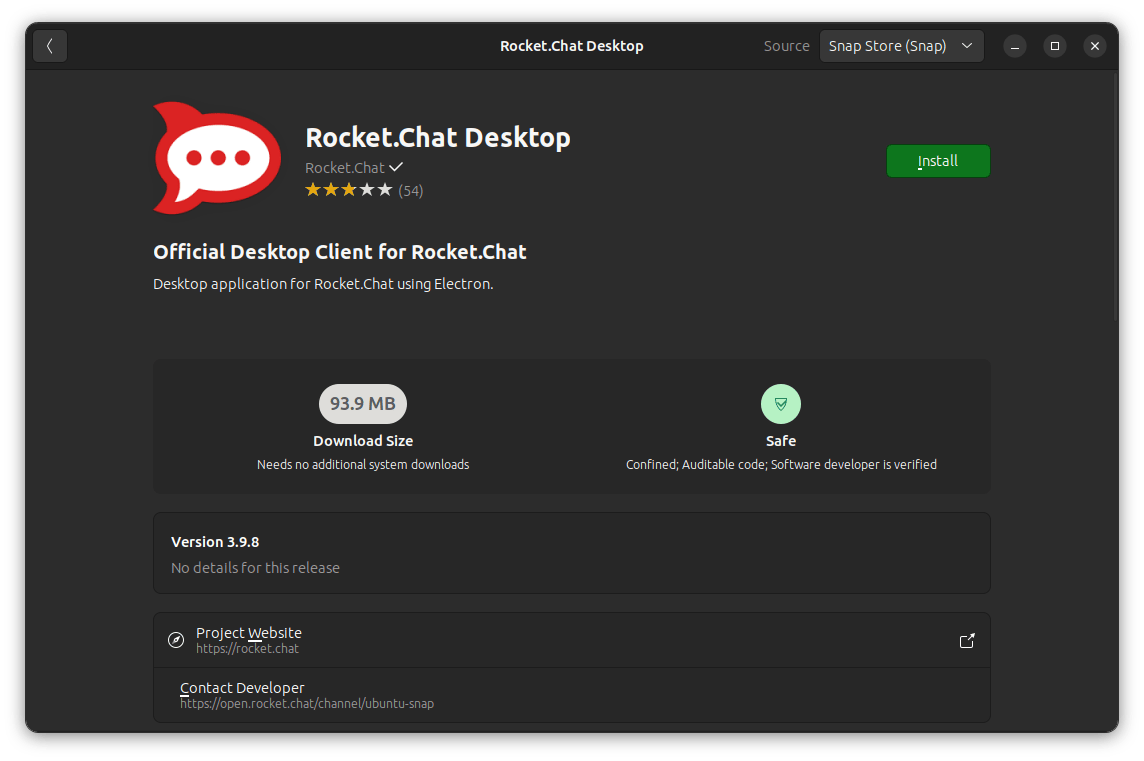
想要使用 Flathub 的包,你可以按照我们的 Flatpak 使用指南 进行操作,但 Ubuntu 的软件管理器并未提供整合。
提及 Kubuntu,你得到的软件管理器是 “ 发现 ” 应用。你也可以从软件仓库以及 Snap 包中安装应用。
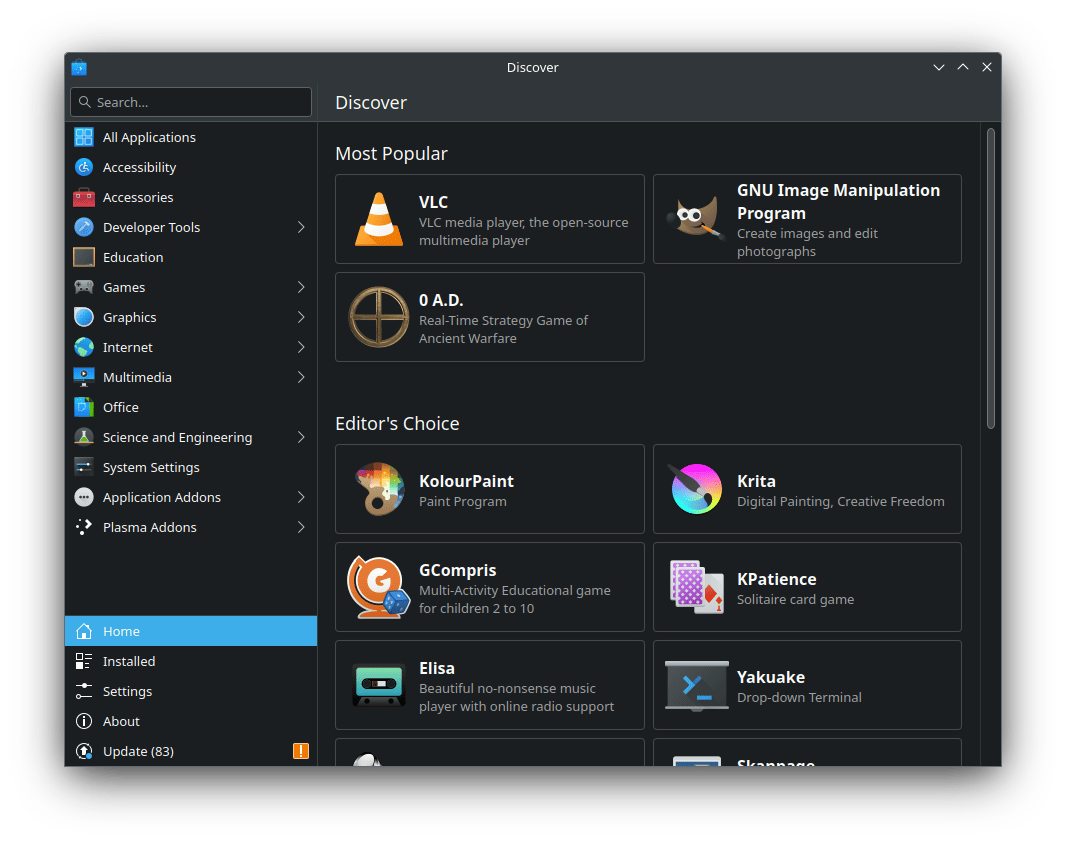
与 Ubuntu 的软件商店相较,“发现”应用在轻松整合 Flatpak 方面更具灵活性。
你只需多击几下,就可以在设置菜单中通过 Flatpak 后端插件 在“发现”应用里列出来自 Flathub 的应用。
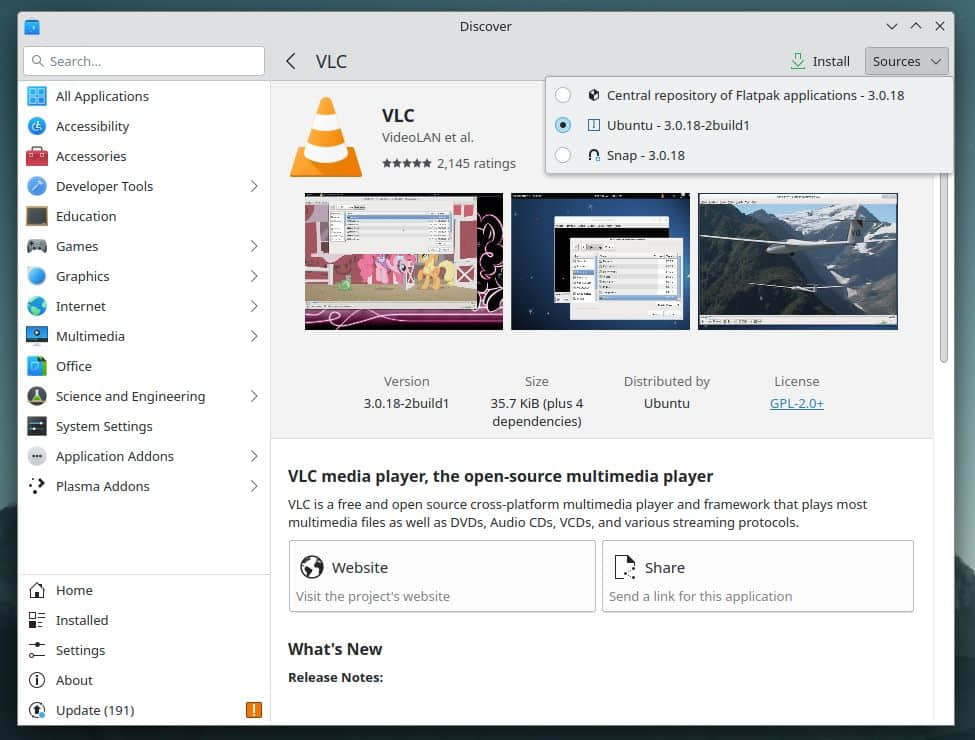
软件与功能点差异
有些用户更注重在特定发行版中能做什么,以及开箱即用的软件工具。
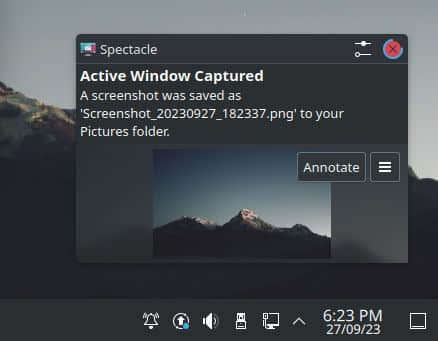
他们并不在意桌面布局或锁屏和登录屏幕的界面如何。他们只在乎功能特性,就如你在这里看到的图片展示的那样。
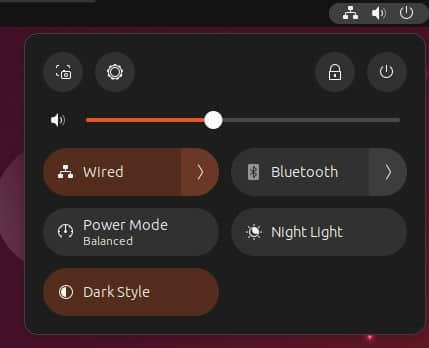
? 可用的功能会依据发行版的版本和软件而有所不同。然而,我相信,一些让它们各自独特之处值得你了解,这些可能有助于你的选择。
一些重要的功能点如下:
- Kubuntu 的默认屏幕截图工具提供了注释和编辑功能,而 Ubuntu 则没有这功能。
- Kubuntu 的文件管理器比 Ubuntu 的包含更多的特性。
- 作为桌面环境选项,Kubuntu 提供了更多的预装应用。
- 相比于 Ubuntu,Kubuntu 提供了更多的外观定制选项。
- Kubuntu 默认使用 KDE “ 连接 ” 应用连接你的移动设备。你也可以在 Ubuntu 进行相同的安装以获取这个功能。
- 在 Ubuntu 上,简易化并自动化的工作空间增加功能易于改进工作流。你可以在 Kubuntu 上增加虚拟桌面,但需手动操作。
- Ubuntu 具有快捷切换到深色/浅色模式的功能。
- Ubuntu 针对经常被海量选项所困扰的用户,更加注重简单易用的操作方式。
发布周期
如 Ubuntu 18.04 和 Ubuntu 22.04 这类的 Ubuntu LTS 版本,会在其发布之日后的五年内接受软件更新和安全补丁。
此外,如果你希望长期使用同一版本,你可以选择开通 Ubuntu Pro 订阅(个人使用免费),它将为你提供额外五年的更新支持。
而对于非 LTS 版本,如 Ubuntu 22.10 和 Ubuntu 23.04,则会提供九个月的维护更新。
? 对大部分用户来说,我们推荐使用 LTS 版本。只有在你准备好在九个月之后升级你的系统,以获取最新最好的软件时,才推荐尝试非 LTS 版本。
如果你对这些术语感到不熟,我建议你阅读我们的一些资源,深入理解发布周期:
总的来说,选择 Ubuntu,你可以获得相当长的支持选项。
大部分用户可能会认为,由于 Kubuntu 是 Ubuntu 的官方发行版,它们应该具有相同的更新周期。遗憾的是,并非如此。
在 Kubuntu 中,其长期支持版从发布之日起仅支持三年。非长期支持版的更新维护期仅为九个月。并无任何扩展软件更新期的选项。
安装
不论是 Ubuntu 还是 Kubuntu,其安装过程都相当直观且易于理解。
你将注意到的唯一不同之处在于用户界面及其一些选项。
以下是 Kubuntu 的截图:
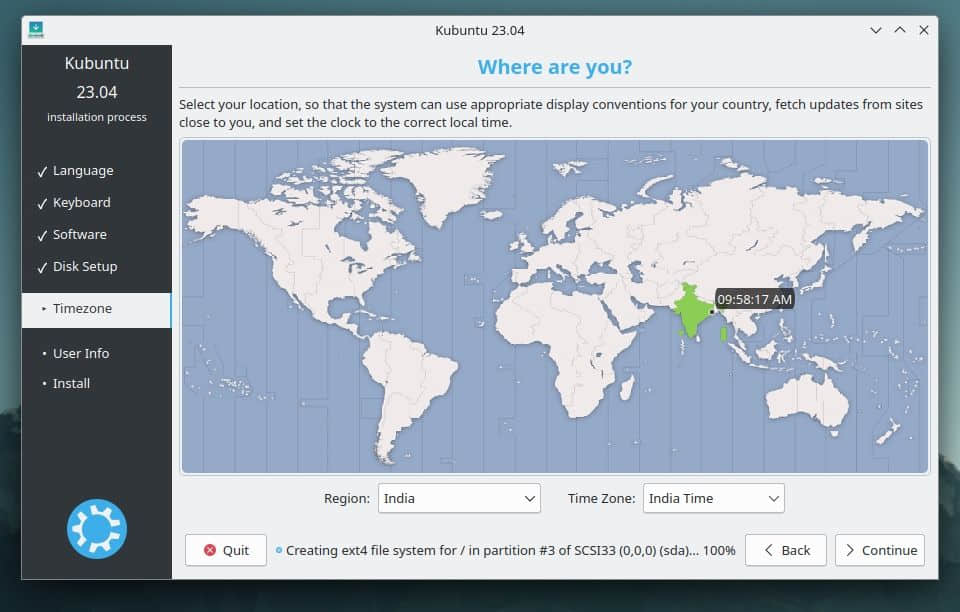
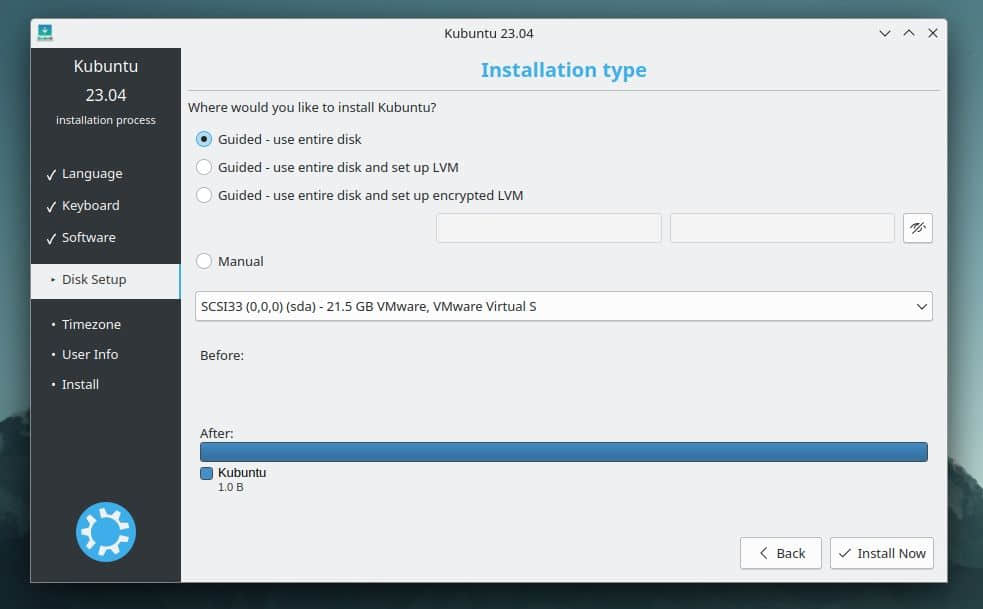
尽管它们的界面有所不同,但安装过程都极其简便。
这里是 Ubuntu 的一个安装界面截图:
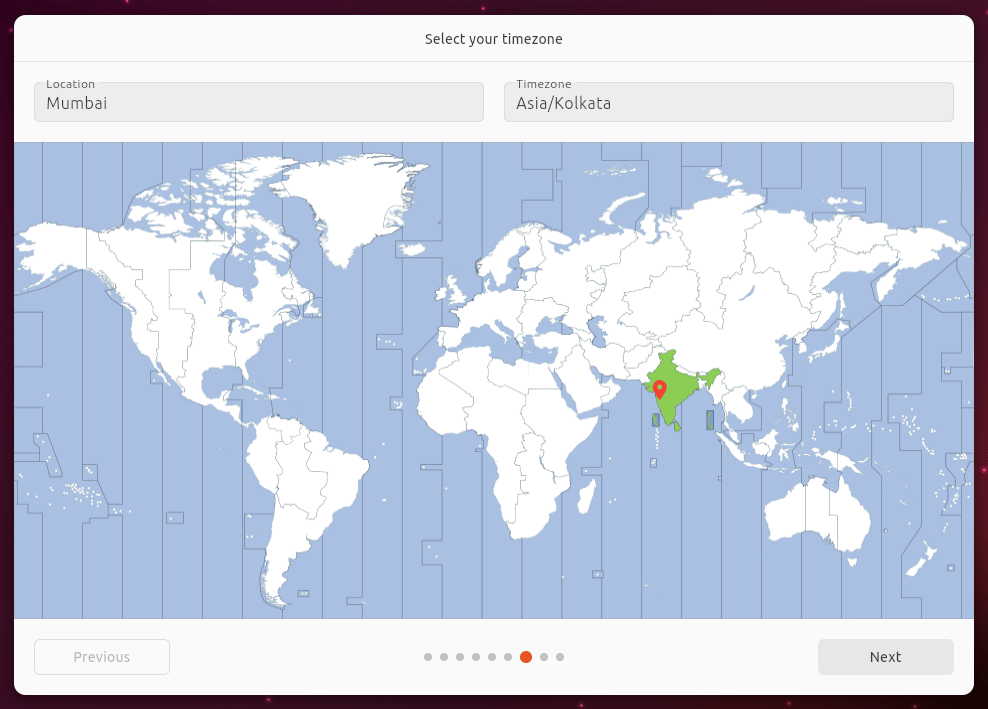
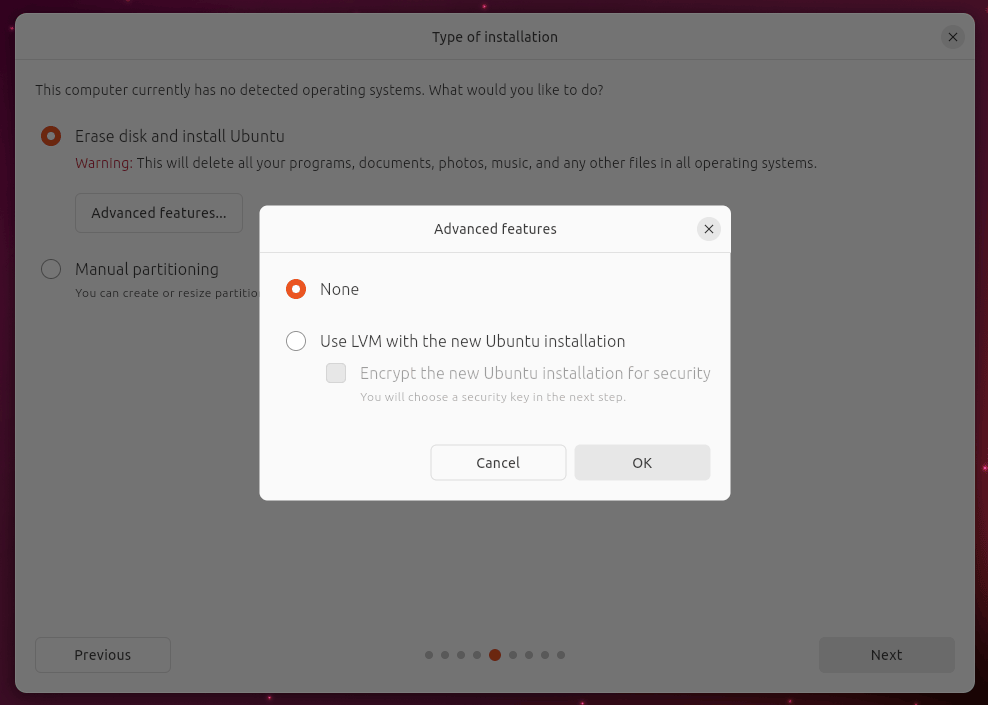
Ubuntu 近期发布的版本极大地改进了安装器的用户体验。所以,用户在点击步骤进行安装时,可能会觉得更加简洁明了。
例如,安装 Ubuntu 后,你或许可以立即选择深色或浅色模式,然而在 Kubuntu 中这样的选项并不可用。
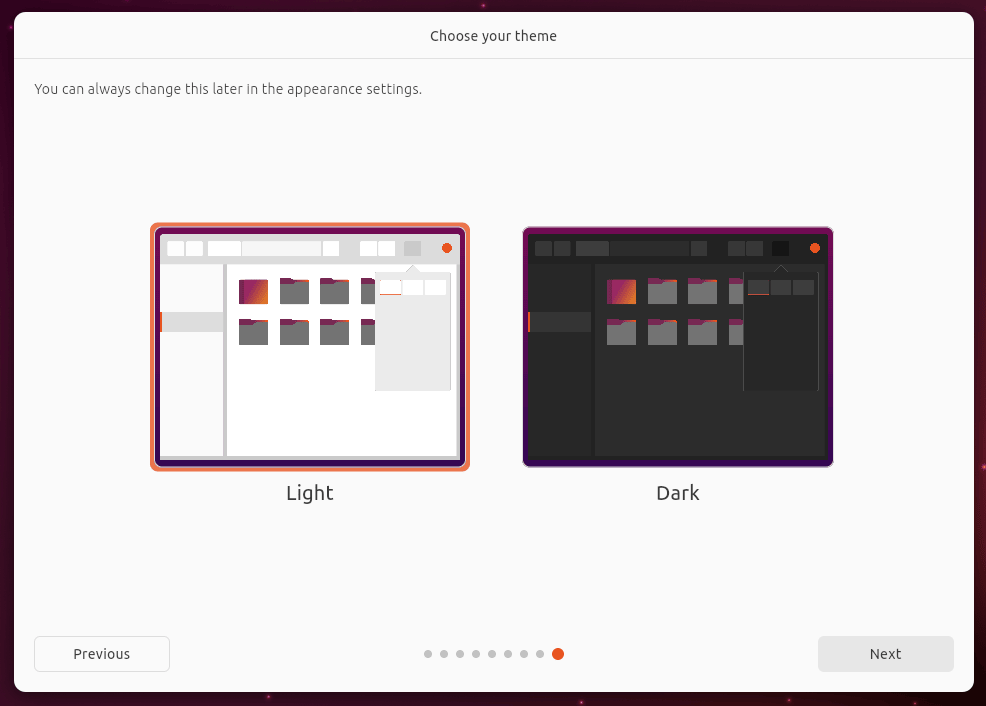
系统资源使用
这里不会有赢家或输家,但基本上,Kubuntu 上的桌面环境(KDE Plasma)更轻量也更注重性能。
Ubuntu 的 GNOME 则设计得直观,为你提供了顺畅的用户体验。
举个例子,基于我的测试,Ubuntu 在启动后会马上占用大约 1.5 GB 的内存:
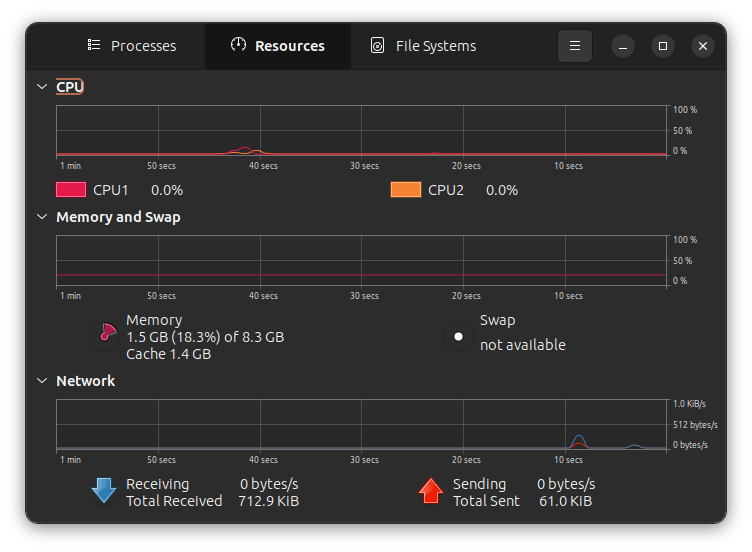
而在 Kubuntu 中,启动后占用的内存约为 1.2 GB:
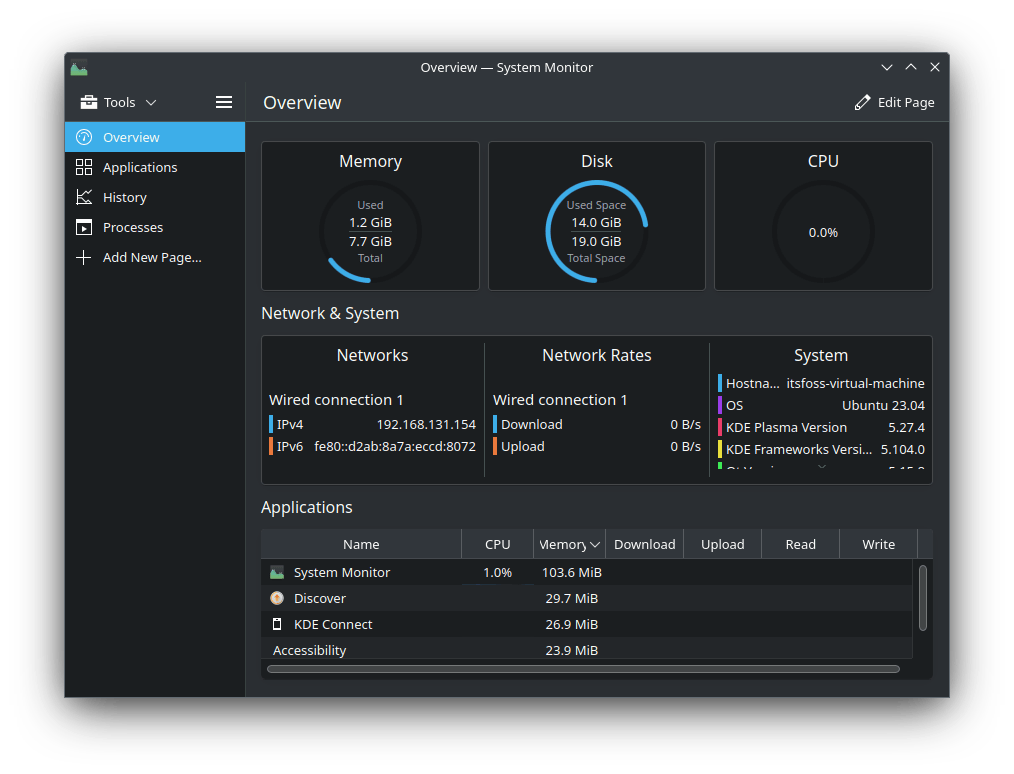
没错,Kubuntu 的系统监控看起来功能稍多一些。但这就是全部了。
因此,在资源使用方面,虽然你在纸面上可能观察到明显的差异,但在实践中,它可能根本不会对你产生影响。
你应该选择哪个?
在选择一个适合日常使用的 Linux 发行版时,你的工作流以及布局都是需要考虑的因素。
如果你熟悉 Windows 平台,Kubuntu 应是一个好选择(甚至是从 Windows 平台转换过来的用户)。
如果你理解并乐意接受 GNOME 的布局,Ubuntu 可以为你提供简单且现代的体验。
但不管是哪种情况,如果你希望能有高度的可定制性和大量实用工具,Kubuntu 会是一个理想的选择。反而,如果你更偏爱简约清晰的布局,选择 Ubuntu 一定不会错。
? 你更偏好哪一个 Linux 发行版,是什么让你做出这样的选择呢?
(题图:MJ/dbde3529-ecea-4411-a53e-6e75b4e388db)
via: https://itsfoss.com/ubuntu-vs-kubuntu/
作者:Ankush Das 选题:lujun9972 译者:ChatGPT 校对:wxy
本文由 LCTT 原创编译,Linux中国 荣誉推出